Monet ihmiset haluavat katsella elokuvia tai TV-ohjelmia suurella näytöllä, kuten valtava LED / LCD-TV tai projektorinäyttö. Apple TV: n tulisi olla hyvä kumppani suurella näytöllä, jotta voit näyttää, mitä haluat katsella. Mutta tiedämme, että Apple TV App on jo iPhonessa ja iPadissa, mutta voimme katsella samaa sisältöä kuin Apple TV sisältää iPhonen tai iPadin pienellä näytöllä.

AirPlay-peilaus pystyy heijastamaan iPhonen, iPadin tai Macin sisältöä suurelle näytölle, kuten Apple TV: lle. Saatat miettiä, voimmeko peilata elokuvia älytelevisioon ilman Apple TV: tä. Voit tietysti. Jos haluat katsella iPhonea tai iPadia suurella näytöllä, sinun ei tarvitse ostaa Apple TV: tä. Tässä artikkelissa keskustellaan AirPlay-peilausohjelman käytöstä ilman Apple TV: tä.
- Osa 1: Airplay iPhonen peilaus televisioon ilman Apple TV: tä käyttämällä salaman digitaalista AV-sovitinta
- Osa 2: Airplay iPhone peilataan televisioon ilman Apple TV: tä iOS Screen Recorderin avulla
- Osa 3: Mac-tietokoneen liittäminen televisioon langattomasti ilman Apple TV: tä AirBeamTV: n avulla
- Osa 4: AirPlay peittää iPhonen tietokoneeseen ilman Apple TV: tä AirServerin kautta
Osa 1. Airplay iPhonen peilaus televisioon ilman Apple TV: tä käyttämällä salaman digitaalista AV-sovitinta
Suorin ja yksinkertaisin tapa Airplayä peilata iPhonea älykkääseen televisioon ilman Apple TV: tä on yhdistää iPhone televisioonsa salaman digitaalisen AV-sovittimen avulla. Etsi ja osta vain salama-sovitin, joka pystyy peittämään iPhonen sisältöä älykkääseen televisioon, kuten esimerkiksi Samsung TV: hen.
Tällainen sovitin voi peilata iPhonellasi tai iPadillasi näytetyn suuren Samsung-television tai -näytön, jossa on HDMI-portti, mukaan lukien videot, sovellukset, esitykset, verkkosivustot ja diaesitykset. Suurin osa sovittimista tukee Plug and Play -toimintoa, joten sinun ei tarvitse asentaa mitään ohjaimia tai sovelluksia tai tehdä mitään asetuksia iPhonellasi, edes Airplay. Jos sinulla on tällainen Lightning Digital AV -sovitin, katsotaanpa, kuinka iPhone voidaan peilata televisioon ilman Apple TV: tä.
Vaihe 1: Liitä sovitin iPhoneen Lightning-päähän. Tämän jälkeen kytke sovitin Samsung-televisioon HDMI-kaapelilla. Kytke sovitin virtalähteeseen, jossa on salama-kaapeli.

Vaihe 2: Kytke Samsung-TV päälle ja säädä tulolähde HDMI-kanavaksi, johon liität vain sovittimen.

Vaihe 3: Napauta iPhonessa ponnahdusikkunailmoituksessa "Luota" ja odota sitten yhteyden muodostumista automaattisesti.
Vaihe 4: Kun yhteys on tehty, näet Samsungin TV-näytön näytön samalla tavalla kuin iPhone. IPhone on siis peilattu Samsungin televisioon ilman Apple TV: tä.
Osa 2. Airplay iPhone: n peilaus televisioon ilman Apple TV: tä iOS Screen Recorderin avulla
Kuinka yhdistää iPhone televisioon langattomasti ilman Apple TV: tä? Jos et halua ostaa tällaista sovitinta, voit silti peilata iPhonen televisioon ilman Apple TV: tä. Tarvitset vain tietokoneen siltana, voit käyttää televisiota tietokoneen näytöllä ja asentaa ohjelman, kuten Apeaksoft iOS-näytön tallennin tietokoneessa peilata iPhone älykkääseen televisioon.
1. Voit helposti tallentaa kaikki iPhonen / iPadin / iPodin sisällöt tietokoneeseen, kuten videot, pelattavuus ja muu elävä sisältö ilman vaivaa.
2. Langaton peili ja tallennus missä tahansa tilanteessa, se toimii reaaliaikaisena peilausnäytönä kaikkien haluttujen tiedostojen kaappaamiseen.
3. Tuki kaikille iPhonen, iPadin ja iPodin malleille. Lisäksi voit saada ratkaisun iOS-laitteen peiliin eri iOS-versioilla.
Vaihe 1: Käynnistä iOS Screen Recorder
Lataa ja asenna ohjelma tietokoneellesi. Ja se käynnistää ohjelman tietokoneellasi.
Vaihe 2: Yhdistä samaan lähiverkkoon
Liitä tietokone ja iPhone samaan Wi-Fi-verkkoon tai lähiverkkoon (LAN).

Vaihe 3: Peilaa iPhonesi tietokoneeseen
◆ IOS 7 / 8 / 9
Voit pyyhkäistä ylös näytön alareunasta avataksesi Ohjauskeskuksen. Napauta "AirPlay", valitse "Apeaksoft iOS Screen Recorder" ja ota käyttöön "Peilaus".
◆ IOS 10ille
Pyyhkäise vain näytön alareunasta avataksesi Ohjauskeskus, voit napauttaa "AirPlay Mirroring" ja valita "Apeaksoft iOS Screen Recorder" peilataaksesi iPhonesi tietokoneelle.
◆ IOS 11 / 12
Voit avata Ohjauskeskuksen pyyhkäisemällä näytön alareunasta. Napauta "Näytön peilaus" ja valitse "Apeaksoft iOS Screen Recorder" ja ota peilitoiminto käyttöön.
Vaihe 4: Valitse FullScreen-tila
Napsauta "Asetukset" ja valitse "Lauchin koko näytön tila". Sitten voit katsella iPhonen näytön peiliä televisiossa nyt, kun käytät iPhonea.
Jos haluat tallentaa iPhonellasi toistettavan sisällön, napauta vain "Tallenna" -painiketta iPhonessa.
Osa 3. Mac-tietokoneen liittäminen televisioon langattomasti ilman Apple TV: tä AirBeamTV: n avulla
Jos sinulla on MacBook Air ja suurikokoinen älytelevisio, saatat ajatella peilaa näytön televisioon elokuvien katseluun. Tietenkin voit käyttää televisiota toisena näyttönä, joka yhdistetään Maciin HDMI-kaapelilla. Mutta jos et halua HDMI-kaapelin vaivaa, voit liittää Macin televisioon langattomasti AirBeam TV -nimisen sovelluksen avulla. Se on toinen tapa käyttää AirPlayta ilman Apple TV: tä.
AirBeam TV tukee monia älykkäät televisiot, kuten Android TV, AmazonFire TV, Philips, Samsung, LG, Sony ja Panasonic, jos televisiosi on yksi tuotemerkkejä, voit peilata Macin televisiosi avulla tämän sovelluksen avulla.

Ennen kuin ostat sovelluksen, voit ladata ohjelman varmistaaksesi, että sovellus toimii television kanssa. Kun olet asentanut sovelluksen, kytke Mac-tietokoneesi televisioon langattomasti ilman Apple TV: tä seuraavien ohjeiden mukaisesti.
Vaihe 1: Liitä Mac ja TV samaan WiFi-verkkoon.
Vaihe 2: Käynnistä Macissa AirBeam TV App.
Vaihe 3: Valitse Devices (Laitteet) -välilehdestä TV ja Mac-tietokoneesi näkyy TV: ssä.
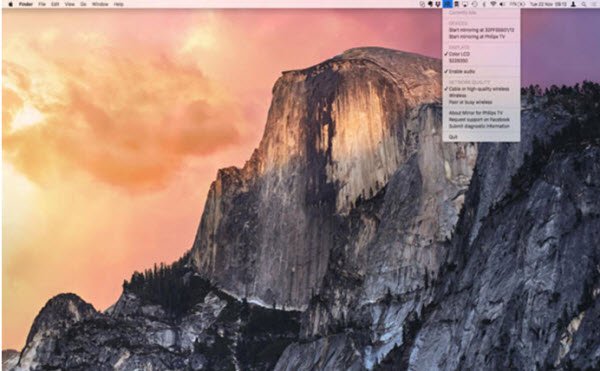
Osa 4. AirPlay peittää iPhonen tietokoneeseen ilman Apple TV: tä AirServerin avulla
Toinen AirServer-niminen ohjelma voi myös suorittaa AirPlay-peilauksen iPhonessa ilman Apple TV: tä tietokoneelle riippumatta siitä, onko se Mac tai Windows PC. Lataa ja asenna oikea versio tietokoneellesi ja suorita sitten vaiheet suorittaaksesi AirPlay-peilaus.
Vaihe 1: Pyyhkäise iPhonen näytön alaosasta ja napauta AirPlay.
Vaihe 2: Valitse AirPlay-vastaanottimien luettelosta se, johon AirServer on juuri asennettu.
Vaihe 3: Valitse tietokoneessasi AirServerissä iPhone ja ota peilaus käyttöön. Nyt iPhone on peilattu tietokoneen näytöllä.
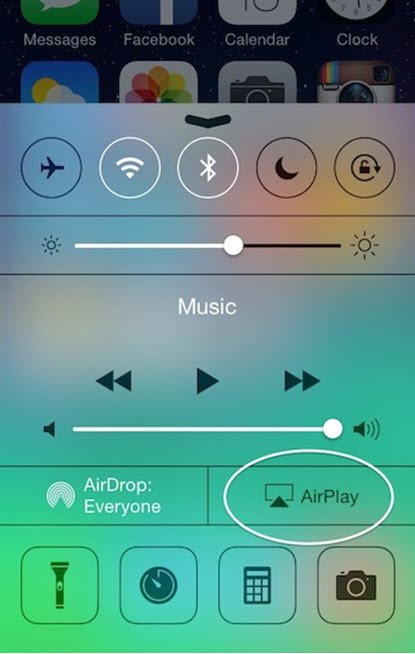
Yhteenveto
On monia tapoja peilata iPhone ilman Apple TV: tä. Jos sinulla on Apple TV, voit peilata iPhonen televisioon AirPlayn avulla. Jos sinulla ei ole Apple TV: tä, voit liittää iPhonen televisioon suoraan sovittimella peilataksesi iPhonesi televisioon ilman ohjelmistokokoonpanoja. Jos tarvitset AirPlayn langattomasti peilata iPhonesi televisioon, sinun on tietokone, joka asentaa joitain ohjelmistoja siltana tavoitteen saavuttamiseksi. Voit kokeilla mitä tahansa edellä mainittua menetelmää vastaamaan vaatimuksiasi. Jos sinulla on kommentteja tästä aiheesta, tervetuloa keskustelemaan kanssamme.




